windows11定时关机在哪,小编通过整理相关技巧,将带大家一起看下如何去进行操作,希望小编的介绍能帮助到你!
工具/原料
联想E14
Windows11
方法/步骤
1
进入桌面找到“此电脑”,鼠标右键单击,勾选“显示更多选项”。
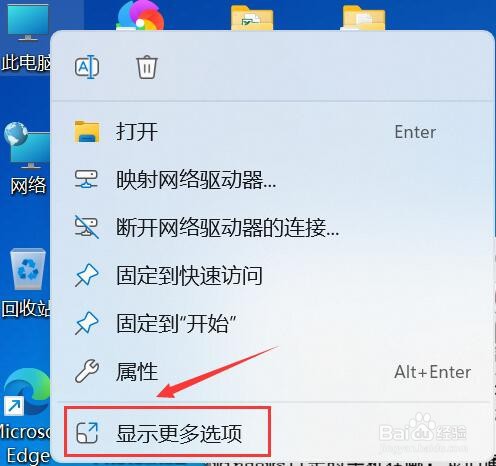
2
进入显示更多选项,点击“管理”。
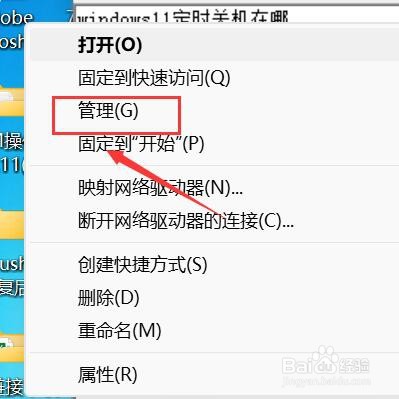
3
进入计算机管理,点击“任务计划程序”。
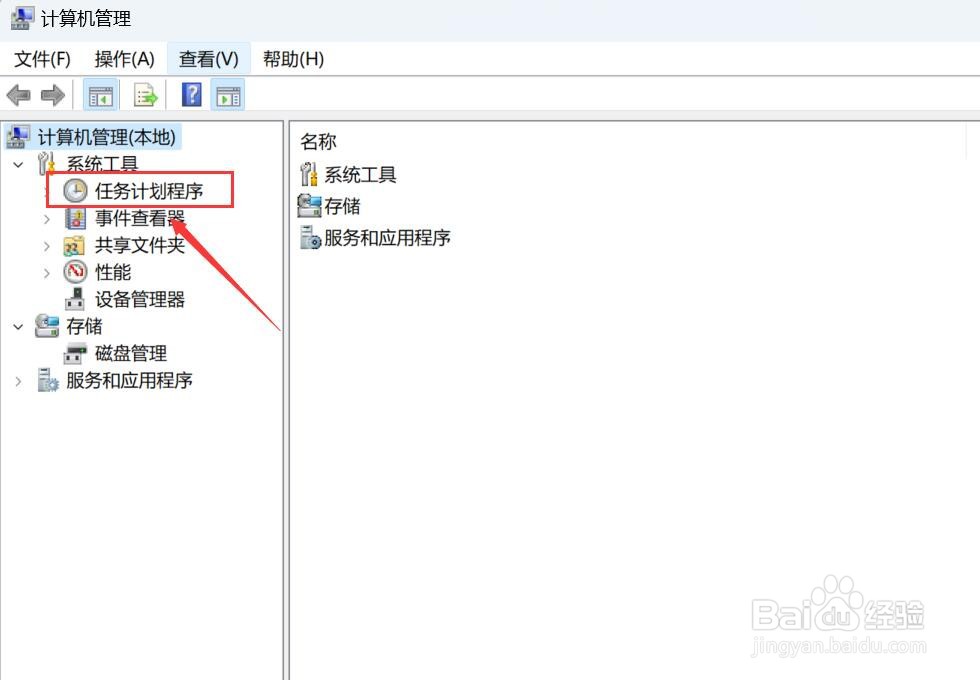
4
进入任务计划程序,点击“创建基本任务”。
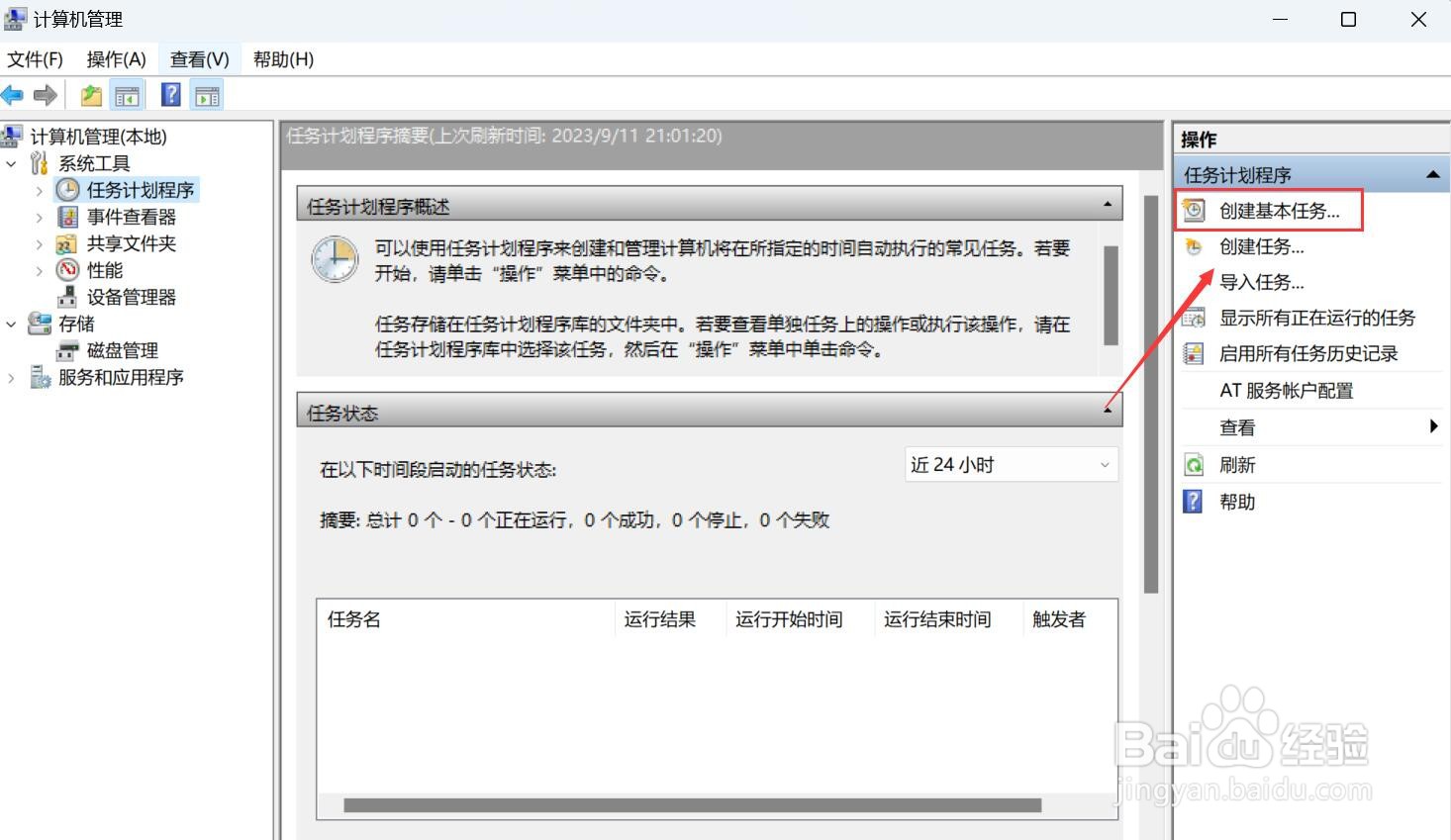
5
进入创建基本任务,输入任务名称,点击“下一步”。
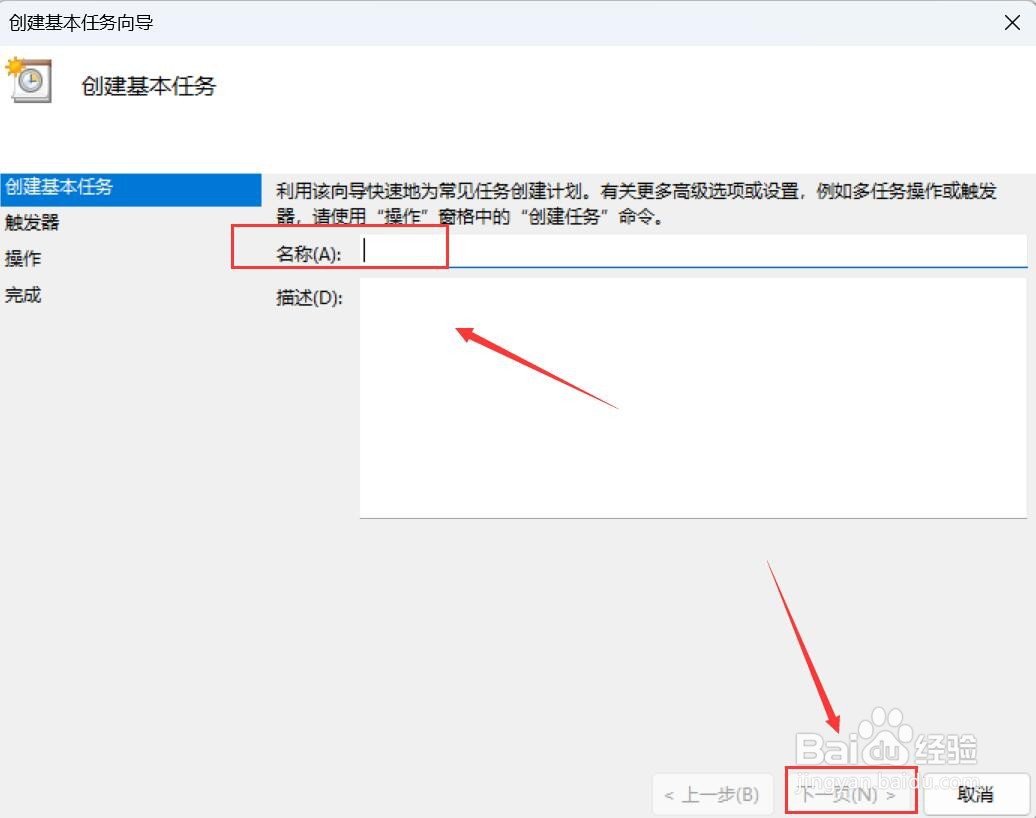
6
进入触发器,选择每天,点击“下一步”。
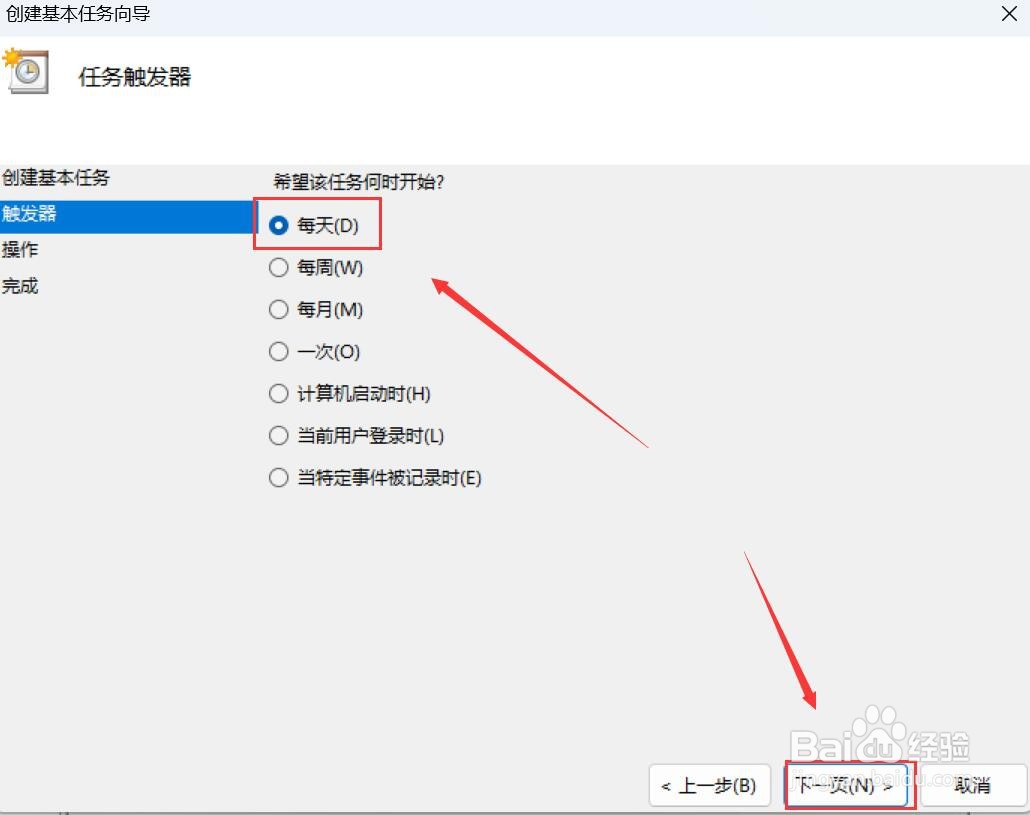
7
进入每日,选择开始时间,点击“下一步”。
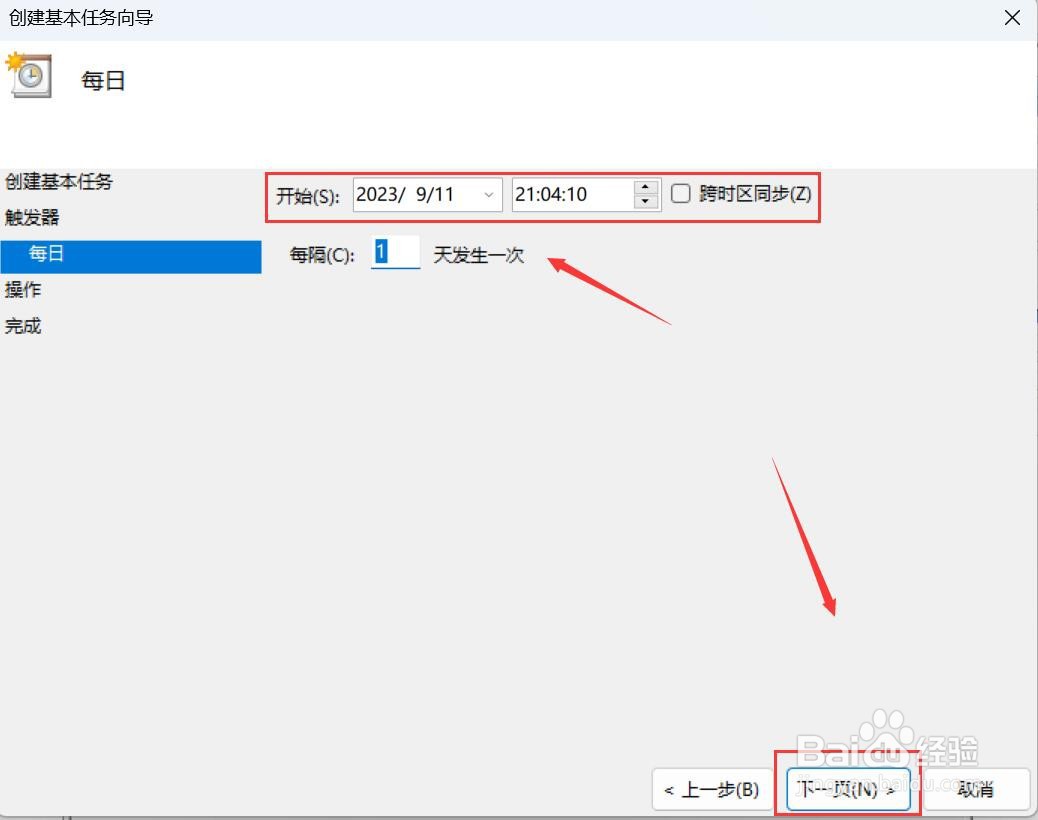
8
进入操作,勾选“启动程序”,点击“下一步”。
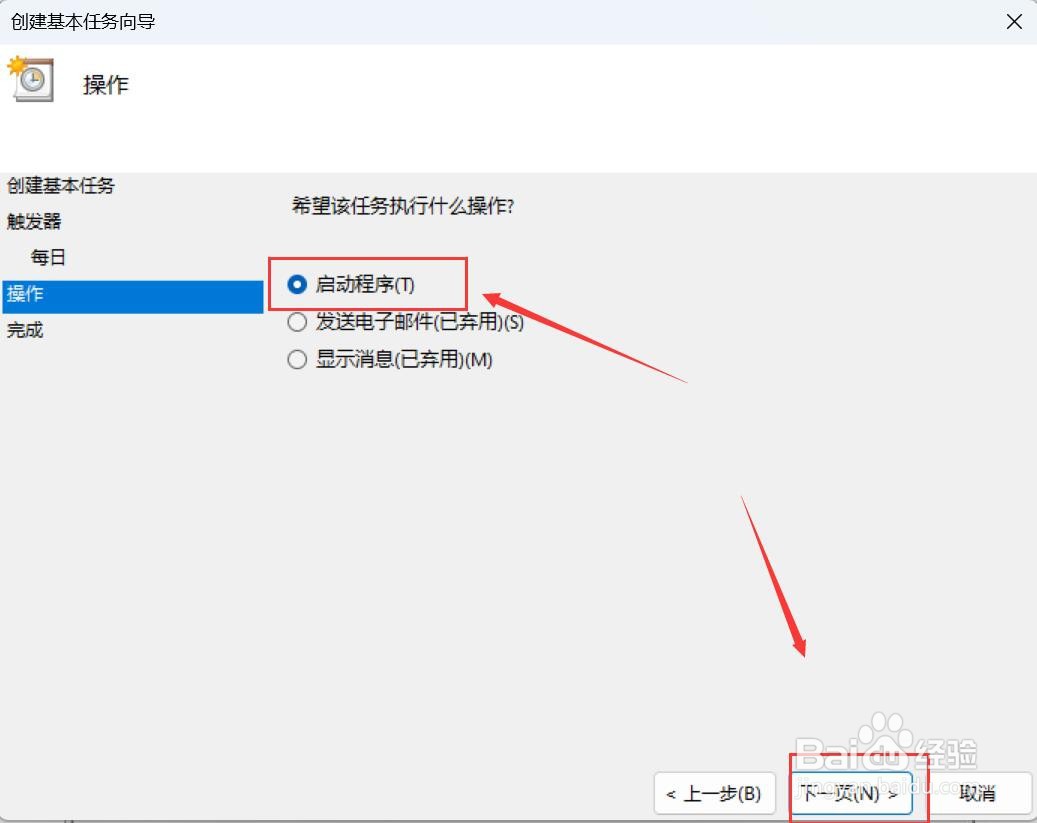 END
END温馨提示:经验内容仅供参考,如果您需解决具体问题(尤其法律、医学等领域),建议您详细咨询相关领域专业人士。免责声明:本文转载来之互联网,不代表本网站的观点和立场。如果你觉得好欢迎分享此网址给你的朋友。转载请注明出处:https://www.baikejingyan.net/af0a1U28CBgVYBVQ.html

 微信扫一扫
微信扫一扫  支付宝扫一扫
支付宝扫一扫 
